Как добавить описание и настроить показ клипов
После редактирования видео откроется раздел «Публикация клипа» — добавление описания, хештеги и настройки:
Остаётся дело за малым — нажать кнопку «Опубликовать».
Если инструментов для монтажа видео в приложении ВК вам недостаточно, то можете подготовить видео в другой программе и опубликовать готовый ролик. Про полезные онлайн-сервисы для создания видеороликов мы рассказали в статье «ТОП-5 сервисов для создания видеороликов онлайн»
В истории
Разместить объемное видео в сторис не получится, максимальная длина ролика – 15 секунд. Формат лучше выбирать вертикальный, ведь при использовании горизонтальной ориентации качество изображения заметно хуже.
Как добавить свое видео в историю в ВК:
- 1. Войти на главную страницу и нажать на « » рядом с аватаром.
- 2. Зажать круглую кнопку внизу экрана и удерживать на протяжении всей записи.
- 3. При необходимости отредактировать видео, воспользовавшись предложенным меню.
- 4. Кликнуть по команде публикации.
После этого сторис появится в ленте ваших друзей и подписчиков, а спустя сутки будет автоматически удалено.
Возможные проблемы
Иногда у пользователей возникают проблемы с заливкой записей, поэтому запрос «почему не могу добавить видео в ВК» пользуется таким большим спросом. Итак, в чем кроется причина загрузить файл в сеть?
- У вас проблемы с Интернет-соединением. Попробуйте зайти на другие сайты, проверить, как они грузятся;
- На сайте ВК идут технические работы. Не стоит сразу же писать в техподдержку, немного подождите;
- Видео залито некорректно. Попробуйте открыть его в другом окне;
- Возможно файл нарушает авторские права;
- Его размер не должен быть больше 2 Гб;
- Содержание содержит элементы порнографии, экстремистские высказывания, жестокие кадры;
- Вы пытаетесь использовать запись с не поддерживаемым форматом.
Допустимые форматы: AVI, MP4, 3GP, MPEG, MOV, MP3, FLV, WMV.
Иногда видео в ВК не добавляется просто без причины, в этом случае рекомендуем попробовать зайти в систему через другой браузер или временно отложить заливку. Если совсем ни один из приведенных советов не помог, а файл полностью соответствует требованиям — напишите в техподдержку.
Возможные проблемы: причины и решение
Бравый боец всегда готов к любым трудностям.
Несмотря на видимую простоту функционала, соцсети могут таить в себе немало «подводных камней». Даже зная, как добавить видео во ВКонтакте, можно столкнуться с проблемами. Расскажу о наиболее распространенных из них, которые возникают при «заливе» контента.
Грузим видео, а не подписчиков
Уже знаете, что видеоконтент в ВК можно загружать не только на личную страницу или в сообщество?
Как в вк добавить видео с компьютера?
Для начала, расскажем, как в ВК добавить видео с компьютера, а после перейдем к инструкциям по загрузке для мобильного телефона.
Как добавить в свой каталог видео другого пользователя вк
Соцсеть на то и социальная, чтобы делиться с разными людьми контентом. Смешные ролики с котиками, обучающие курсы, крутые видео и различные челленджи – все это есть на просторах ВК. Руки иногда чешутся поделиться с друзьями или на своей странице, правда?
Но как это сделать?
Да легко!
Как добавить видео в контакте к себе на страницу?
Чтобы добавить видео в Контакте к себе на страницу, достаточно поставить небольшую галку в блоке редактирования ролика.
- Добавьте ролик по инструкции, приведенной выше;
- Пока файл будет заливаться, укажите описание, название, выберите обложку;
- Обратите внимание, прямо над клавишей «Готово» есть поле для отметки «Опубликовать на моей странице»;
- Поставьте галку и жмите синюю кнопку, чтобы завершить процесс.
Как добавить видео вконтакте | movavi
Шаг 1. Перейдите во вкладку Видео.
Шаг 2. Сверху появится кнопка Добавить видео. Нажмите на эту кнопку.
Шаг 3. Система предложит нам на выбор загрузку с компьютера или загрузку с другого сайта. Выбираем первый вариант.
Шаг 4. При нажатии на выбранную кнопку, появится окошко, в котором мы сможем увидеть все файлы, имеющиеся у нас на компьютере. Выберите необходимое видео.
Шаг 5. После того, как видеофайл загрузится, вам останется только заполнить его описание и обложку.
Шаг 6. Для начала заполните разделы с названием и описанием к видео на свое усмотрение.
Шаг 7. Оформляем обложку. Для этого можно выбрать один из представленных кадров, либо загрузить фотографию самостоятельно с компьютера.
Шаг 8. Укажите настройки приватности. Вы можете указать кому будет доступен просмотр – только вам, всем пользователям и так далее. Скрытое видео будет отображаться с замочком.
Шаг 9. Проставьте галочки в настройках там, где это необходимо. У вас есть 2 дополнительные опции – зацикливание видео и публикация на вашей странице. Если вам что-то из этого нужно – просто поставьте галочку рядом.
Шаг 10. Нажмите кнопку Готово.
Вот и все! Теперь вы знаете, как загрузить видео в ВК с компьютера. Как видите, процесс довольно простой и не требует каких-то специфических знаний. Просто повторите все, как в инструкции, и никаких проблем.
Как добавить видео на стену в контакте?
Добавить видео на стену в Контакте так же просто, как залить туда заметку или загрузить фотку:
Кстати, точно таким же способом вы сможете разместить видеозапись на стене группы. Если вы не являетесь админом сообщества, добавление будет возможным только если у участников есть соответствующий доступ.
А еще, видеоролики можно отправлять в сообщении — для этого кликните по изображению скрепки слева от поля для ввода текста. В развернувшемся списке выберите пункт «Видеозапись», щелкните по нужному файлу, нажмите Enter.
Как добавить видеозапись в вк в альбом?
Перед тем, как добавить видеозапись в ВК в альбом, его для начала нужно создать — вот как это делается:
Альбомы удобно использовать, если вы планируете добавить свое видео в ВК — несколько роликов, объединенных одной тематикой. Эти папки позволяют систематизировать видеоконтент. У многих пользователей общее количество залитых роликов достигает нескольких сотен, в этом случае, создание отдельных альбомов становится лучшим решением для быстрой сортировки.
Запомните два решения, к которым стоит прибегнуть, когда не получается добавить видео в ВК, если нет кнопки «Добавить»:
Как добавить музыку
Добавлять музыку можно во время записи, тогда вы сможете снимать под выбранный звук. Также можно наложить аудио на отснятый или загруженный ролик. В обоих случаях нажимаем на значок ноты. Вам откроется сгруппированный список музыки: новинки, популярное и выбор редакции. Если вы хотите найти свой трек, введите название в поиск.
Бизнес-страницы не могут использовать музыку из библиотеки клипов в своих роликах. Для этого им нужно договориться с правообладателем по каждому треку
Когда вы выберете трек, вам откроется дорожка, чтобы выбрать нужный отрезок звука. Также можно регулировать громкость оригинального и добавленного аудио, но только в режиме редактирования.
Как добавить товар
Добавление товаров — полезная функция для коммерческих аккаунтов. Блогеры также могут ей активно пользоваться — например, отмечать продукцию, которую они рекламируют.
Шаг 1. Зайдите в сообщество, выберите товар или услугу из каталога и добавьте в закладки — нажмите на звёздочку в правом верхнем углу:
Шаг 2. Нажмите на кнопку «Товары» в режиме редактора клипа. Все сохранённые товары автоматически подгрузятся туда. Вам останется только выбрать нужный:
Как добавлять запись с мобильного?
Если вас интересует, как добавить видео в ВК через мобильный телефон, познакомьтесь с инструкцией ниже. Кстати, принцип действий здесь точно такой же, как и для десктопной версии сайта. Вот только расположение кнопок и разделов отличаются.
- Зайдите в приложение;
- Щелкните значку компаса ;
- Выберите раздел «Видео»;

- Зайдите в категорию Мои видео и найдите пункт загрузки;

- Развернется список действий:
- Записать ролик — при помощи камеры мобильного;
- Выбрать существующий с карты памяти;
- Ссылка с другого сайта;
- Создать альбом.
Выберите нужную команду и действуйте интуитивно — поверьте, вы не запутаетесь.
Чтобы залить ролик на стену:
- Зайдите в раздел «Новости»;
- Щелкните по полю «Что у вас нового»;
- Найдите значок «Видео» (возможно он будет скрыт под тремя точками подменю);

- Выберите файл из своего каталога, чтобы поместить его на стену. Кстати, предварительно ролик нужно отправить к себе в соответствующий раздел.

Обратите внимание, что ни в одном случае Вам не потребовался никакой загрузчик видео в соцсеть, ВК позволяет всё делать официально. Без посторонней помощи.
Как загрузить видео в альбом вконтакте откуда угодно
Добавить видео в ВК можно в стандартной и мобильной версии сайта.
Хотите сохранить качество в идеальном виде и повыбирать из настроек подходящие – выбирайте компьютерный способ. Хотите залить видео быстро, находясь даже в шумной толпе – открывайте приложение.
Поехали!
Как использовать стикеры
Стикеры помогут украсить ваш ролик или добавить дополнительную информацию о нём. Можно отмечать геолокацию и пользователей, ставить хештеги и другое. Но не увлекайтесь ими: внимание пользователя должен быть сосредоточено в первую очередь на снятом ролике, наклейки — лишь дополнение к нему.
Стикер, который мы точно рекомендуем использовать чаще — опрос. Он поможет вовлечь аудиторию в ваш ролик и получить дополнительную активность от пользователей.
Как накладывать маски и эффекты
Маски и эффекты доступны только в режиме съёмки. Чтобы выбрать нужный фильтр, нажмите на шляпу в правом нижнем углу. Перед вами откроется галерея с разнообразными вариантами: от обычных заячьих ушей до VR- и AR-масок.
Как продвигать и монетизировать клипы вк
Чёткого понятия и правила монетизации клипов ВК пока нет. Периодически площадка запускает разовые программы поддержки авторов. 11 марта официальное сообщество клипов ВК сообщило о новом конкурсе среди клипперов, где авторы получат около 100 млн рублей.
Для бизнеса преимущество использования клипов будет скорее не монетизация, а бесплатный источник дополнительных охватов. Если клип попадает в рекомендации, то можно получить десятки и сотни тысячи просмотров.
Чтобы попадать в рекомендации, нужно следовать нескольким правилам:
Самое главное правило — публиковать креативный, регулярный и интересный контент.
Для того, чтобы продвижение было максимально эффективным, лучше задействовать сразу несколько инструментов привлечения подписчиков. В нашей статье вы можете найти платные и бесплатные метода набора аудитории ВК
Контент не отображается ни в одном из разделов
Ролик может «пропасть» со страницы в случае, если он был удален модераторами.
ВКонтакте, как и прочие соцсети, предъявляет определенные требования к материалам, которые размещают пользователи. Они не должны содержать враждебных призывов, оскорблений, элементов порнографии и проч.
Если медиа не соответствует правилам, его не допускают к публикации.
Куда еще можно загрузить ролик в вк
Лет 5 назад я бы ответил: «а все, все уже». Но к 2022 году это уже не прокатит, ведь в ВК столько всего нового появилось.
Добавлять медиа можно не только в каталог, но и в заметки, сторис и клипы. Но! Всегда есть одно «но».
В компьютерной версии видеозаписи можно только создавать для новых форматов. А «залить» историю или клип получится только с мобильного.
Можно ли выкладывать клипы с компьютера
Клипы ВКонтакте с компьютера пока что нельзя выкладывать ни в сообщество, ни на личную страницу. Это сугубо мобильный формат, который предназначен для официального приложения ВК.
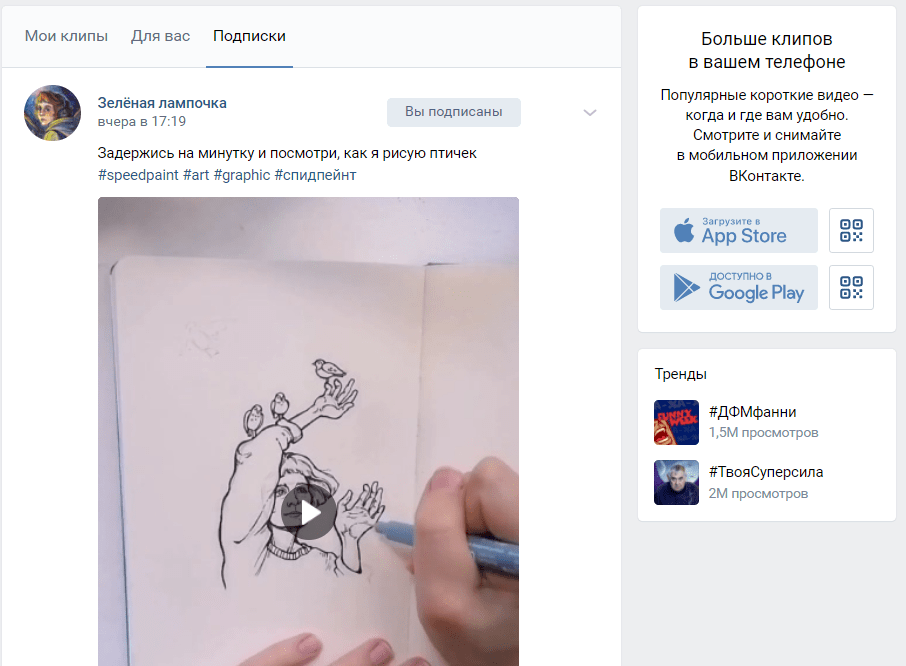
Но все-таки есть пара вариантов, как выйти из положения:
- Использовать эмулятор мобильной ОС, и установить на него приложение ВКонтакте. Способ муторный, долгий, но рабочий;
- Запостить историю или сюжет в паблик ВК. Если вы что-то срочно хотите сообщить подписчикам, этот вариант даже больше подходит. Ведь сторис смотрят чаще и активнее;
- Выложите видео в вашем паблике. Но заранее подготовьте его в формате клипа: короткий динамичный ролик. С компьютера его можно загрузить и выложить через кнопку «Добавить видео» в меню группы.
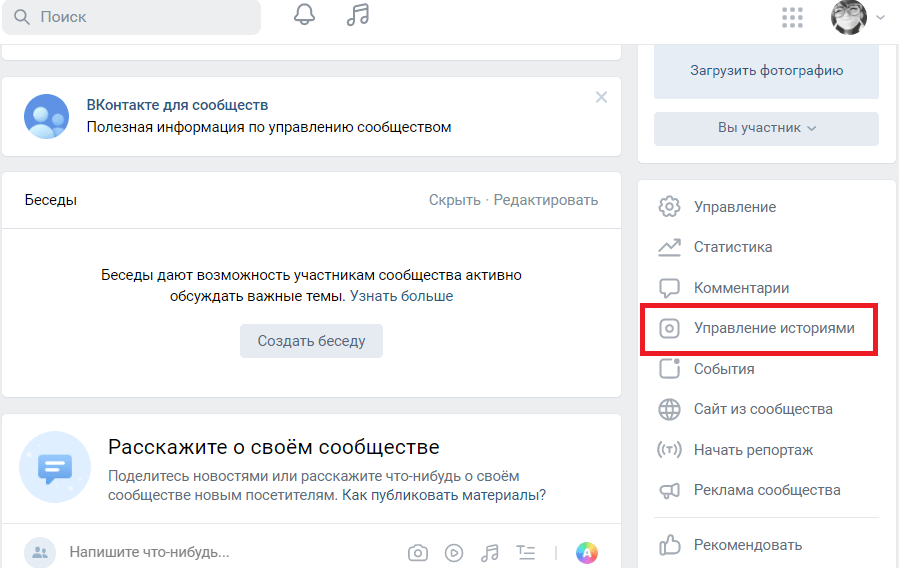
Зато смотреть чужие клипы ВК с компьютера вы можете точно так же, как на телефоне. Ссылка на них находится в меню слева.
Не загружается видео
Это может произойти по 2 причинам: пропало соединение с интернетом или размер ролика больше допустимого.
В первом случае проверьте подключение к сети. А во втором – «порежьте» видео на несколько частей в специальном приложении и загрузите по частям. Или воспользуйтесь способом «залива» по ссылке, о котором я рассказывал выше.
Раздел «видео» не отображается в меню
Сохраняйте панику, не поддавайтесь спокойствию!
Ой.
В смысле, не паникуйте, никакой катастрофы не произошло.
Все дело в настройках, и исправление ситуации займет меньше минуты. Шаг 1: Просто наведите курсор на любой пункт меню и щелкните по шестеренке, которая высветится слева от надписи.
Шаг 2: После того, как загрузится форма с основными настройками, найдите строку «Видео» и отметьте ее галочкой.
Теперь останется только сохранить новые параметры и закрыть окно.
Ролик загружен, но недоступен для просмотра
Здесь тоже вероятны 2 варианта. Первый – скорость передачи данных слишком низкая, из-за чего обработка контента затягивается.
Вторая причина может заключаться в долгой модерации. Видео не попадет в общий доступ, пока не будет проверено администрацией сайта.
С компьютера
Как в ВК добавить видео с чужого профиля на ПК:
- 1. Перейти на страницу автора по ссылке над видео.
- 2. Кликнуть по разделу видеозаписей под аватаром.
- 3. Найти понравившийся ролик и запустить его.
- 4. В верхнем правом углу выбрать команду «Сохранить в закладках», «Добавить к себе» или «Рассказать друзьям». А если нужно «залить» запись в сообщество, на стену или отправить в ЛС, потребуется кликнуть по надписи «Поделиться» под роликом, а потом по соответствующей строке меню.
Какой бы вариант вы ни выбрали, помните, что в названии медиа сохранится имя владельца, например, «Видео от Маши Питерской». Таким образом соцсеть защищает авторские права, чтобы лишить недобросовестных пользователей возможности выдать чужой контент за свой.
И вы оцените этот жест, как только вашими видеороликами начнут делиться другие.
С пк: как истинный профи
Как загрузить видео ВКонтакте с компьютера:
- 1. Авторизоваться на странице и щелкнуть по ссылке на раздел с роликами в левом боковом меню.
- 2. Нажать на синюю кнопку в верхней части экрана.
- 3. Выбрать файл из памяти устройства.
- 5. Кликнуть по команде «Завершить редактирование».
Теперь ролик будет доступен в разделе «Видео» (а если при «заливке» вы поставите галочку напротив «Опубликовать на странице», то и в ленте).
Чтобы просмотреть, отредактировать или удалить медиа, щелкайте по одноименной ссылке в своем профиле, а затем – переходите во вкладку «Мои видео» в левом боковом меню. После загрузки файлов останется только навести курсор на ролик и выбрать нужную команду.
С телефона
Как вставить чужое видео на свою страницу в ВК с мобильного:
- 5. Переместиться в аккаунт автора.
- Кликнуть по строке «Подробная информация».
- 6. Во всплывшем меню выбрать строку «Видео».
- 7. Найти нужный ролик и нажать на 3 точки справа.
- 8. Для добавления в каталог выбрать соответствующую команду.
А если вы хотите выставить видео к себе на стену, в историю или сообщество, либо отправить его в ЛС, нажмите на строку «Поделиться», а потом тапните по нужному варианту.
Создаем клип от лица сообщества — пошаговая инструкция
Выложить клип в сообществе ВК можно двумя способами: через личный профиль и напрямую через паблик. Сейчас мы расскажем как это сделать пошагово.
Способ 1. как добавить клип в сообщество вк через личную страницу
Чтобы выложить клип в ВК от имени сообщества, зайдите в раздел клипов любым способом. Предоставьте все нужные разрешения – камера, микрофон, местоположение. Без них клип снять и выложить невозможно.
Способ 2. как делать клипы от лица сообщества вк напрямую
Чтобы выложить клип сразу в сообществе ВК, зайдите в группу, админом которой вы являетесь. Над лентой публикаций найдите значок клипа.
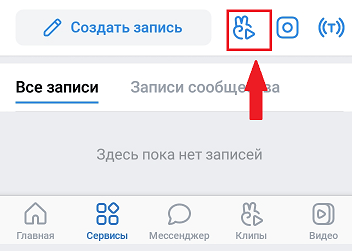
Дальше порядок действий тот же – оформление, настройки публикации. Но клип будет опубликован сразу от имени сообщества, без вариантов выбора.
Еще один способ включить раздел клипов в сообществе ВК – нажать на панель со статистикой, где показано, сколько записей вы сделали в группе. Нажмите на количество клипов. А потом переместитесь в режим съемки.
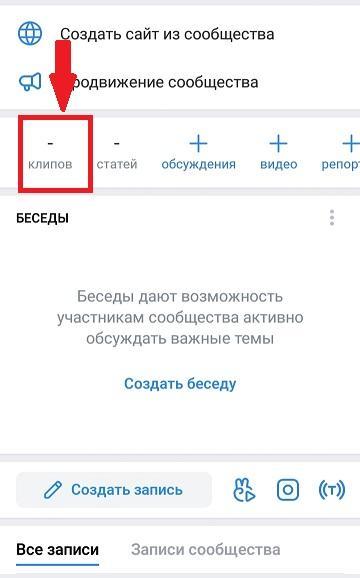
Способ 2: через команду «поделиться»
Этот вариант еще проще предыдущего. А ведь все любят, когда нет трудностей и проблем, правда?
Шаг 1 снимаем или загружаем видео
Включите камеру и начните снимать клип. Или выберите уже готовое видео с вашего телефона. Обратите внимание, чтобы оно соответствовало всем требованиям: вертикальное, не больше 1 минуты по продолжительности, формат – 9:16, разрешение – не больше 1080 на 1920 пикселей.
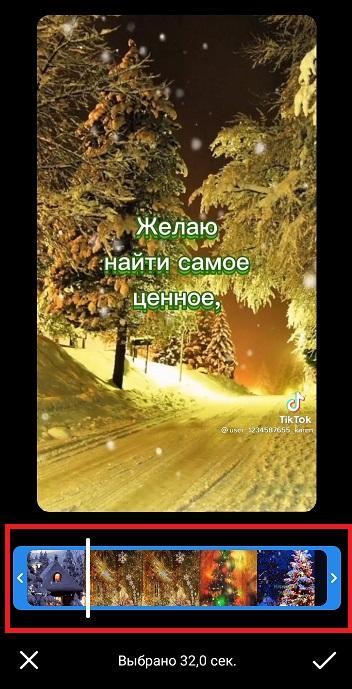
Кстати: В режиме съемки клипов включать-выключать камеру довольно неудобно. Но ВКонтакте есть управление жестами. Просто поднимите два пальца вверх, как на значке клипа. И через 3 секунды запись начнется автоматически.
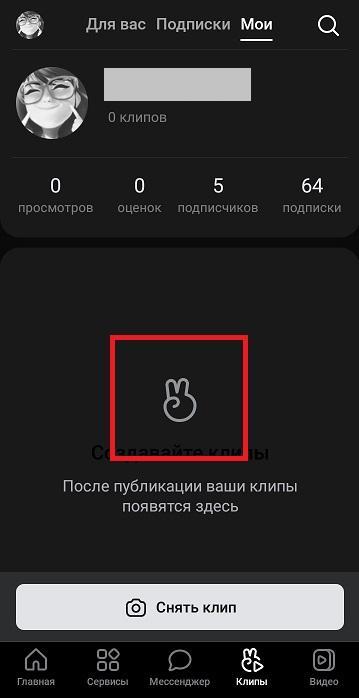
Шаг 2. редактируем клип
Отредактируйте видео. В разделе клипов ВК есть много инструментов, почти как в сторис. Можно добавлять текст, стикеры, рисовать маркером.

Чтоб добавить музыку в клипы В Контакте, нажмите на значок ноты. Начните вводить название трека. Выберите нужный из результатов поиска. А потом через тайминговую ленту укажите отрывок, который вы хотите добавить в свой клип.
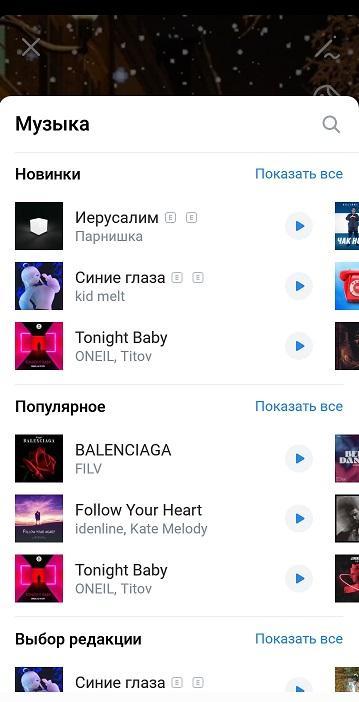
Важно: Коммерческие сообщества ВКонтакте не могут свободно добавлять музыку в свои клипы. В библиотеке для клипов выложены треки только «для использования в некоммерческих целях». Так что, если вы хотите снять клип для раскрутки бренда, лучше запишите видео с музыкой заранее. И проверьте, не будет ли проблем с авторским правом на трек.
А красиво оформить клип ВК для сообщества или личной страницы вам помогут специальные сервисы. Например, в Canva и Crello есть много готовых шаблонов для вертикальных видео. Там же имеются и красивые обложки.
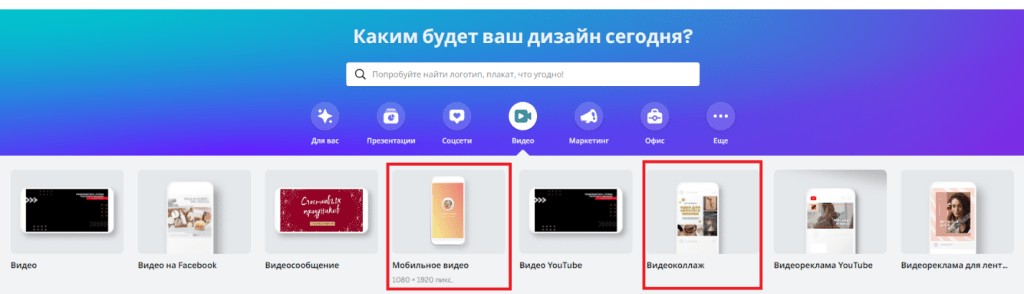
Шаг 3. публикуем от имени сообщества
Теперь добавьте для клипа красивую обложку. Загрузите с телефона или выберите подходящий кадр из видео.
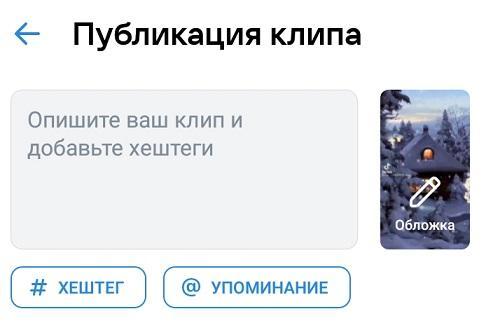
Кстати:Мы советуем не забывать про популярные хэштеги В Контакте. Это поможет вашему клипу быстрее попасть в ленту рекомендаций. Но не перегружайте ролик тегами, это тоже отталкивает зрителей. 3-4 хэштега – более, чем достаточно.
И теперь самое важное: в разделе «Автор» укажите не себя, а то сообщество, от имени которого вы хотите добавить клип.
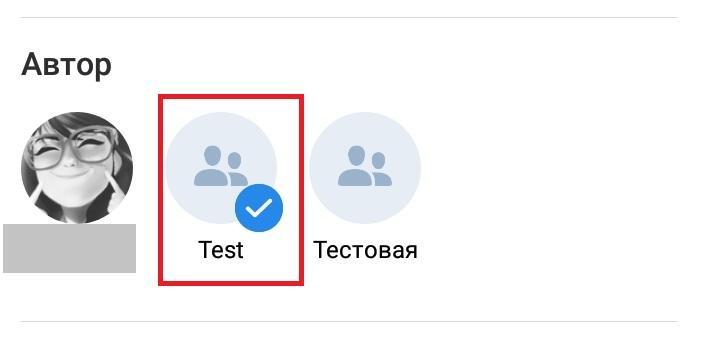
Опубликуйте ролик. Или, если хотите его еще подредактировать, сохраните в черновики. А чтобы клип посмотрело больше подписчиков, поставьте галочку возле «Опубликовать на стене».
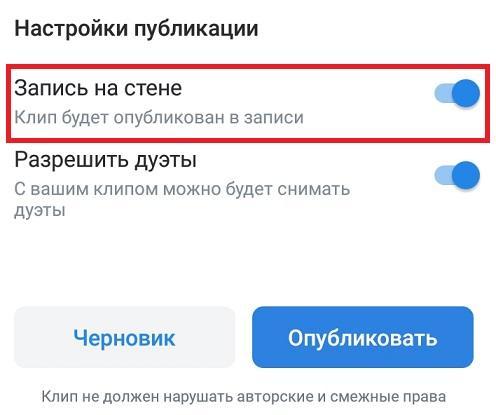
Каждый клип ВКонтакте обязательно проходит модерацию. Проверяется, нет ли нарушения правил площадки. Так что, если клип появился в сообществе не сразу, не пугайтесь – все в порядке. Если ролик не прошел модерацию, вас уведомят.
Заключение
https://www.youtube.com/watch?v=C6R9eV6Qn9c
Клипы ВКонтакте – не только развлечение, но и годный инструмент для маркетинга. С их помощью можно продвигать товары, услуги, офферы в арбитраже трафика. Но главное, старайтесь делать клипы интересными вашей целевой аудитории. Желаем удачи!
